Κορυφαίοι 5 τρόποι για να ανακτήσετε τις διαγραμμένες φωτογραφίες στο iPhone
Miscellanea / / April 05, 2023
Χάσατε κατά λάθος τις αγαπημένες σας φωτογραφίες διακοπών ή κατοικίδιων στο iPhone σας; Χάρη στην προεπιλεγμένη ενότητα "Πρόσφατα διαγραμμένα" στην εφαρμογή Φωτογραφίες, μπορείτε εύκολα να ανακτήσετε τις διαγραμμένες φωτογραφίες στο iPhone σας. Ωστόσο, έρχεται με ορισμένα μειονεκτήματα. Ας σας δείξουμε τους καλύτερους τρόπους για να επαναφέρετε τις διαγραμμένες φωτογραφίες στο iPhone.
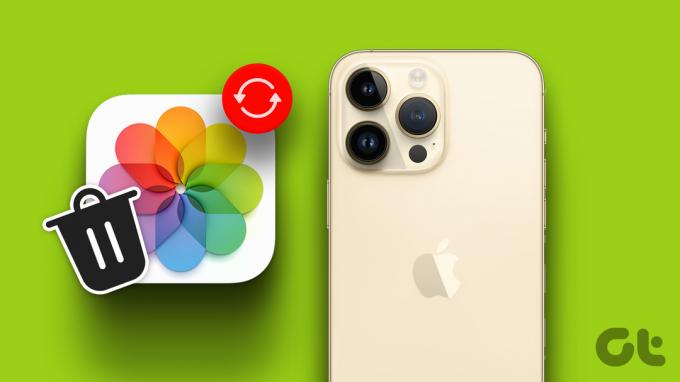
Η διαγραφή σχετικών φωτογραφιών είναι συνηθισμένη όταν καθαρίζετε την προεπιλεγμένη συλλογή στο τηλέφωνό σας. Ενώ η Apple διαθέτει μια ενσωματωμένη λύση για την ανάκτηση διαγραμμένων φωτογραφιών, μπορείτε επίσης να πάρετε ένα χέρι βοηθείας από λογισμικό τρίτων ή να επαναφέρετε το αντίγραφο ασφαλείας από το iTunes στην επιφάνεια εργασίας. Θα μιλήσουμε επίσης για μερικά κόλπα για να δημιουργήσετε αντίγραφα ασφαλείας των φωτογραφιών σας με ασφάλεια σε υπηρεσίες αποθήκευσης cloud για να αποφύγετε μια τέτοια κατάσταση στο μέλλον.
1. Ελέγξτε τα πρόσφατα διαγραμμένα στοιχεία
Η Apple διαθέτει μια ενσωματωμένη ενότητα "Πρόσφατα διαγραμμένα" για να ανακτήσει τις φωτογραφίες που αφαιρέσατε με απλά βήματα. Ωστόσο, έρχεται με ένα μεγάλο μειονέκτημα (περισσότερα για αυτό αργότερα).
Βήμα 1: Ανοίξτε την εφαρμογή Φωτογραφίες στο iPhone σας.
Βήμα 2: Μεταβείτε στο μενού «Άλμπουμ».
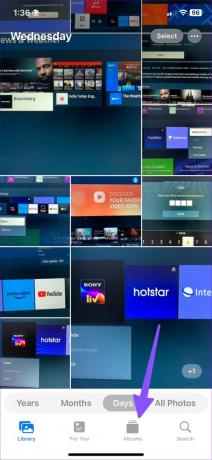
Βήμα 3: Επιλέξτε την ενότητα "Πρόσφατα διαγραμμένα" και επιβεβαιώστε την ταυτότητά σας με Face ID ή έλεγχο ταυτότητας με δακτυλικό αποτύπωμα.
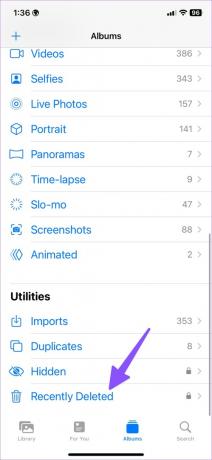
Βήμα 4: Πατήστε «Επιλογή» στην επάνω δεξιά γωνία και επιλέξτε τα στοιχεία που θέλετε να ανακτήσετε.
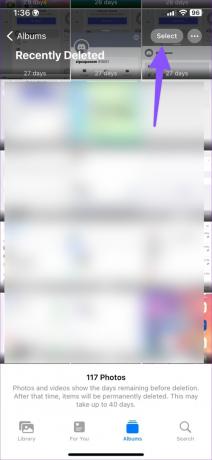
Βήμα 5: Πατήστε «Ανάκτηση» στην κάτω δεξιά γωνία και ελέγξτε το ίδιο στο μενού Βιβλιοθήκη.
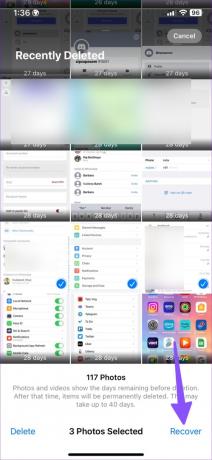
Όλες οι φωτογραφίες και τα βίντεο δείχνουν τις ημέρες που απομένουν πριν από τη διαγραφή. Η Apple αποθηκεύει τις διαγραμμένες φωτογραφίες σας για έως και 40 ημέρες. Μετά από αυτό το χρονικό διάστημα, τα στοιχεία θα διαγραφούν οριστικά. Εάν συνειδητοποιήσετε το λάθος σας μετά από ένα μήνα, δεν θα βρείτε τις διαγραμμένες φωτογραφίες σας στο ίδιο μενού.
2. Ανάκτηση διαγραμμένων φωτογραφιών μέσω iCloud
Εάν έχετε ενεργοποιήσει τη δημιουργία αντιγράφων ασφαλείας iCloud για φωτογραφίες και βίντεο, μπορείτε να δοκιμάσετε να ανακτήσετε φωτογραφίες από το web iCloud.
Βήμα 1: Επισκεφτείτε το iCloud στον Ιστό και συνδεθείτε με τα στοιχεία του λογαριασμού σας Apple.
Επισκεφτείτε το iCloud
Βήμα 2: Επιλέξτε Φωτογραφίες.
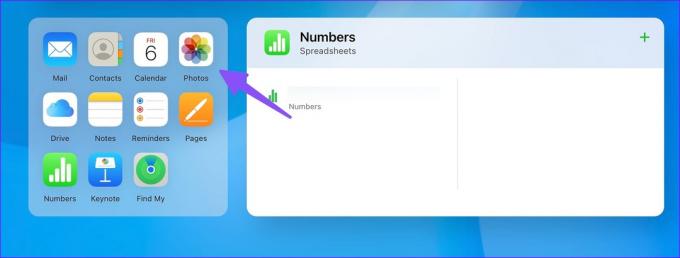
Βήμα 3: Κάντε κλικ στην ενότητα Πρόσφατη διαγραφή από την αριστερή πλαϊνή γραμμή.
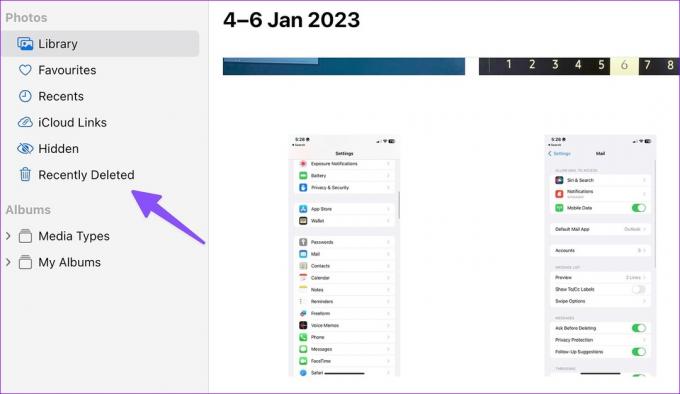
Βήμα 4: Επιλέξτε φωτογραφίες και πατήστε Ανάκτηση στην επάνω δεξιά γωνία.
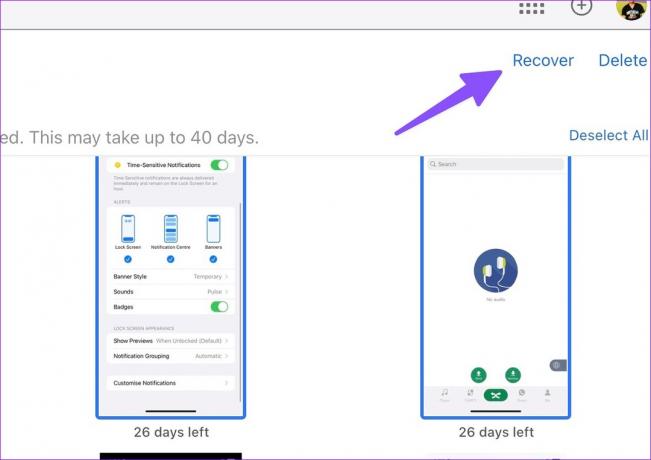
3. Ανακτήστε τις διαγραμμένες φωτογραφίες από ένα αντίγραφο ασφαλείας του iPhone
Εάν κάνετε τακτικά αντίγραφα ασφαλείας της συσκευής σας χρησιμοποιώντας το Finder (Mac) ή το iTunes (Windows), μπορείτε να επαναφέρετε πρόσφατο αρχείο αντιγράφου ασφαλείας και λάβετε πίσω όλες τις διαγραμμένες φωτογραφίες σας (αν είχαν δημιουργηθεί αντίγραφα ασφαλείας με το πρωτότυπο αρχείο).
Σημείωση: Όταν ανακτάτε ένα αρχείο αντιγράφου ασφαλείας στο iPhone σας, το σύστημα διαγράφει όλα τα δεδομένα από το iPhone σας και επαναφέρει το παλιό αρχείο. Εάν έχετε κάτι σημαντικό αποθηκευμένο στο iPhone σας, μετακινήστε το στον υπολογιστή σας.
Μακ
Με το macOS Catalina ή μεταγενέστερο, μπορείτε να δημιουργήσετε αντίγραφα ασφαλείας και να επαναφέρετε το iPhone σας χρησιμοποιώντας το προεπιλεγμένο μενού Finder. Εδώ είναι τι πρέπει να κάνετε.
Βήμα 1: Ανοίξτε το Finder σε Mac.

Βήμα 2: Πάρτε ένα καλώδιο δεδομένων και συνδέστε το iPhone σας στο Mac σας.
Βήμα 3: Επιλέξτε το iPhone σας στην καρτέλα "Τοποθεσίες".
Βήμα 4: Κάντε κλικ στην «Επαναφορά αντιγράφων ασφαλείας» κάτω από το μενού Γενικά.
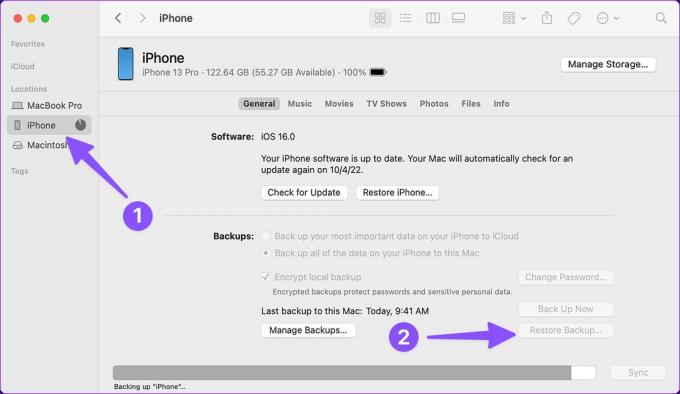
Εάν έχετε πολλά αρχεία αντιγράφων ασφαλείας, επαναφέρετε τα δεδομένα από το πιο πρόσφατο αντίγραφο ασφαλείας.
Windows
Η Apple εξακολουθεί να χρησιμοποιεί το iTunes για να χειρίζεται τα αντίγραφα ασφαλείας και τις ενημερώσεις συσκευών στο iPhone.
Βήμα 1: Εκκινήστε το iTunes στον υπολογιστή σας με Windows.
Βήμα 2: Συνδέστε το iPhone σας στον υπολογιστή χρησιμοποιώντας ένα καλώδιο δεδομένων.
Βήμα 3: Ανοίξτε τη Σύνοψη του iPhone σας και επιλέξτε Επαναφορά αντιγράφου ασφαλείας. Επιλέξτε το πιο σχετικό αντίγραφο ασφαλείας και ξεκινήστε τη διαδικασία επαναφοράς.
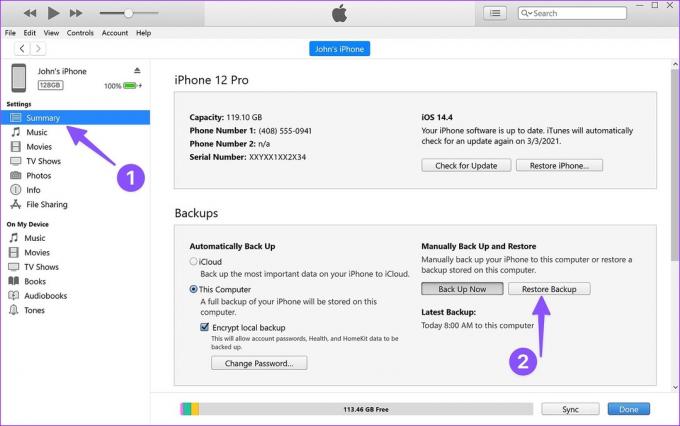
Αφού ολοκληρωθεί η διαδικασία επαναφοράς, ανοίξτε την εφαρμογή Φωτογραφίες και προσπαθήστε να βρείτε τις χαμένες σας εικόνες.
4. Επιστρέψτε τις διαγραμμένες φωτογραφίες από τις εφαρμογές ανταλλαγής μηνυμάτων
Μπορεί να έχετε μοιραστεί μερικές φωτογραφίες και βίντεο με άλλους σε εφαρμογές ανταλλαγής μηνυμάτων όπως το WhatsApp, το Telegram ή το Messenger. Το ίδιο παραμένει στους διακομιστές WhatsApp και Telegram ακόμα κι αν διαγράψετε τέτοιες φωτογραφίες από το iPhone σας. Μπορείτε να βρείτε και να αποθηκεύσετε τέτοιες φωτογραφίες από νήματα συνομιλίας σε εφαρμογές ανταλλαγής μηνυμάτων.
Τέτοιες εφαρμογές ανταλλαγής μηνυμάτων συμπιέζουν αρχεία πολυμέσων κατά την κοινή χρήση, ώστε να μπορείτε να λαμβάνετε τις φωτογραφίες ή τα βίντεό σας σε διαφορετικό μέγεθος. Είναι ακόμα καλύτερο από το να χάνετε εντελώς φωτογραφίες. Ας πάρουμε το WhatsApp ως παράδειγμα.
Βήμα 1: Ανοίξτε μια συνομιλία στο WhatsApp.
Βήμα 2: Βρείτε τη φωτογραφία διαγραφής σας και πατήστε παρατεταμένα πάνω της. Επιλέξτε Αποθήκευση και επιλέξτε το ίδιο στην εφαρμογή Φωτογραφίες.
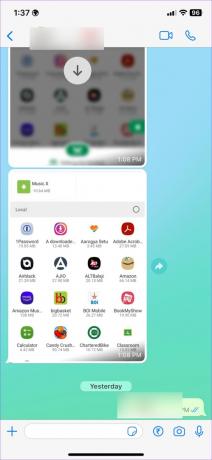
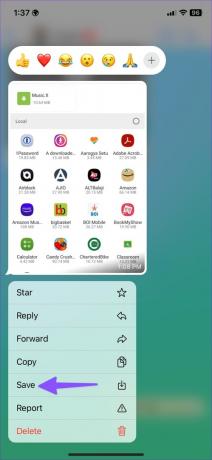
5. Χρησιμοποιήστε εφαρμογές τρίτων για να ανακτήσετε τις διαγραμμένες φωτογραφίες στο iPhone
Όταν κανένα από τα κόλπα δεν λειτουργεί, χρησιμοποιήστε εφαρμογές τρίτων για να επαναφέρετε τις διαγραμμένες φωτογραφίες στο iPhone σας. Ο Ιστός είναι γεμάτος με λύσεις λογισμικού με ισχυρούς ισχυρισμούς για την ανάκτηση χαμένων φωτογραφιών. Ωστόσο, να είστε προσεκτικοί όταν πληρώνετε για τέτοιο λογισμικό. Δεν λειτουργεί κάθε λογισμικό όπως διαφημίζεται. Συνιστούμε να χρησιμοποιήσετε λύσεις λογισμικού που προσφέρουν εγγύηση επιστροφής χρημάτων.
Συμβουλή: Δημιουργήστε αντίγραφα ασφαλείας των φωτογραφιών και των βίντεό σας
Θα πρέπει να δημιουργείτε τακτικά αντίγραφα ασφαλείας των φωτογραφιών και των βίντεό σας σε πλατφόρμες όπως Google Photos ή OneDrive. Αυτές οι υπηρεσίες σάς επιτρέπουν να δημιουργείτε αντίγραφα ασφαλείας των φωτογραφιών και των βίντεό σας στο παρασκήνιο. Ακόμα κι αν διαγράψετε κατά λάθος φωτογραφίες από το iPhone και το iCloud, μπορείτε πάντα να τις ανακτήσετε χρησιμοποιώντας υπηρεσίες cloud τρίτων.
Αποκτήστε πίσω τις πολύτιμες αναμνήσεις σας
Δεν είναι το τέλος του κόσμου όταν εσείς ή το μικρό σας διαγράφετε κατά λάθος φωτογραφίες στο iPhone σας. Τα παραπάνω κόλπα θα πρέπει να ανακτήσουν τις διαγραμμένες φωτογραφίες σε χρόνο μηδέν.
Τελευταία ενημέρωση στις 06 Ιανουαρίου 2023
Το παραπάνω άρθρο μπορεί να περιέχει συνδέσμους συνεργατών που βοηθούν στην υποστήριξη της Guiding Tech. Ωστόσο, δεν επηρεάζει τη συντακτική μας ακεραιότητα. Το περιεχόμενο παραμένει αμερόληπτο και αυθεντικό.
Γραμμένο από
Πάρθ Σαχ
Ο Parth εργάστηκε στο παρελθόν στο EOTO.tech καλύπτοντας ειδήσεις τεχνολογίας. Αυτήν τη στιγμή ασκεί ελεύθερος επαγγελματίας στο Guiding Tech γράφοντας για σύγκριση εφαρμογών, σεμινάρια, συμβουλές και κόλπα λογισμικού και βουτιά σε πλατφόρμες iOS, Android, macOS και Windows.



